airpods pro の名前を変更できないのはなぜですか?
airpodspro が名前を変更できない場合、ユーザーの操作方法が間違っている可能性があります。解決策は次のとおりです: 1. airpods を開いて携帯電話に接続し、「設定」オプションを見つけて「Bluetooth」をクリックします。 ; 2. 私のデバイスで、[すでに airpods デバイスに接続しています] をクリックします; 3. 接続された airpods で、[名前] をクリックし、新しい airpods の名前を編集して正常に変更します。

このチュートリアルのオペレーティング システム: iOS15 システム、AirPods Pro 第 2 世代バージョン、iPhone 14 携帯電話。
Airpods の名前は変更できません。ユーザーの操作方法が間違っている可能性があります。ユーザーが Airpods の Bluetooth 名を変更するときは、入力方法の右下隅にある完了オプションをクリックする必要がありますこの方法でのみ変更が成功します。そうでない場合は、入力メソッドに問題がある可能性もあります。組み込みの入力メソッドを使用して操作することをお勧めします。
具体的な操作は次のとおりです:
1. Airpods の電源が入って電話に接続されたら、iPhone のデスクトップに入り、「」を見つけます。電話機の「設定」オプション。
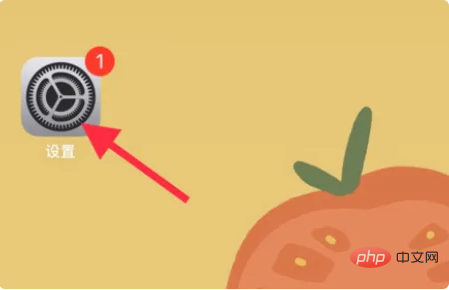
2. 設定で「Bluetooth」を見つけてクリックします。
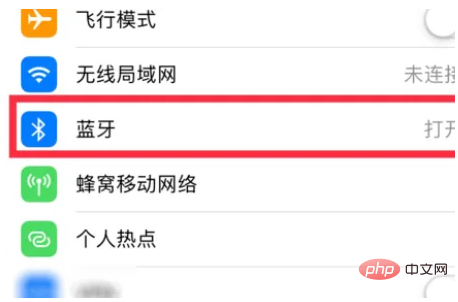
3. [Bluetooth] ページの [マイ デバイス] で、接続されている airpods デバイスをクリックします。
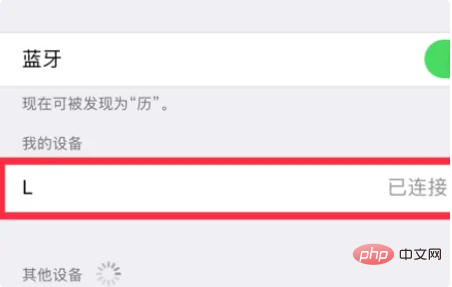
4. 次に、接続されている Airpods の「名前」をクリックします。
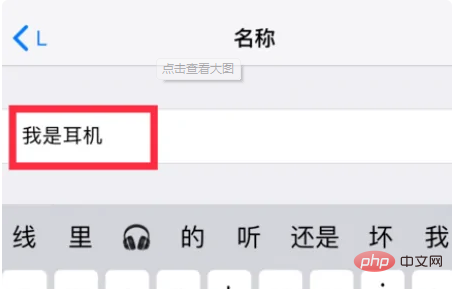
5. 次に、新しい Airpods の名前を編集し、キーボードの「完了」をクリックします。
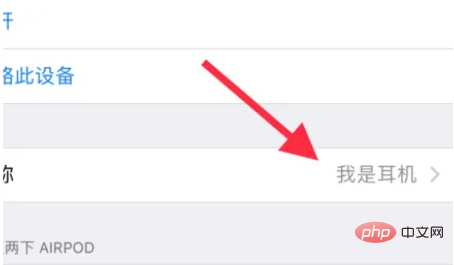
6. 前のページに戻ると、Airpods ヘッドセットの名前が正常に変更されました。
[注意] 携帯電話に接続しないとairpodsの名前を変更できないため、操作前にBluetoothで接続する必要があります。
以上がairpods pro の名前を変更できないのはなぜですか?の詳細内容です。詳細については、PHP 中国語 Web サイトの他の関連記事を参照してください。

ホットAIツール

Undresser.AI Undress
リアルなヌード写真を作成する AI 搭載アプリ

AI Clothes Remover
写真から衣服を削除するオンライン AI ツール。

Undress AI Tool
脱衣画像を無料で

Clothoff.io
AI衣類リムーバー

AI Hentai Generator
AIヘンタイを無料で生成します。

人気の記事

ホットツール

メモ帳++7.3.1
使いやすく無料のコードエディター

SublimeText3 中国語版
中国語版、とても使いやすい

ゼンドスタジオ 13.0.1
強力な PHP 統合開発環境

ドリームウィーバー CS6
ビジュアル Web 開発ツール

SublimeText3 Mac版
神レベルのコード編集ソフト(SublimeText3)

ホットトピック
 7515
7515
 15
15
 1378
1378
 52
52
 79
79
 11
11
 19
19
 66
66
 Windows 11でAirPodsマイクの問題を解決する方法
Apr 13, 2023 pm 06:31 PM
Windows 11でAirPodsマイクの問題を解決する方法
Apr 13, 2023 pm 06:31 PM
AirPods マイクは Windows 上で動作しなくなることがあります。そこで、今日のトピックは、Windows 11 AirPodsのマイクの問題を解決する方法です。さらに、特にビデオ会議に頻繁に参加する必要がある場合、音声は機能してもマイクが機能しない場合、これは深刻な問題となる可能性があります。 AirPods が Windows と互換性があるかどうかを確認した後、この深刻な問題は最もよく寄せられる質問の 1 つであるため、できるだけ早く解決する方法を見てみましょう。フォローする! AirPodsはWindowsと互換性がありますか? AirPods は iPhone やその他の Apple デバイスとスムーズに動作するように設計されていますが、
 airpods proの紛失モードはロックされていますか?
Mar 17, 2023 am 11:03 AM
airpods proの紛失モードはロックされていますか?
Mar 17, 2023 am 11:03 AM
airpodspro 紛失モードはロックされていません。 airpodspro が「紛失モード」をオンにすると、ユーザーは自分の電話番号またはメール アドレスを含むメッセージを共有できるようになり、誰かがあなたの AirPods を見つけた場合、このメッセージは相手の iPhone に表示されます。つまり、AirPods Proの紛失モードでは、イヤホンを拾ってくれた心優しい人が連絡をして返却するだけで、他の人が見つけて返却しなかったとしても、通常通り使用できるということです。
 airpodspro で一時停止や曲の切り替えができない場合はどうすればよいですか?
Oct 23, 2023 pm 04:07 PM
airpodspro で一時停止や曲の切り替えができない場合はどうすればよいですか?
Oct 23, 2023 pm 04:07 PM
Airpods Pro を一時停止して曲に切り替えることができません。デバイスを再ペアリングする、バッテリー残量を確認する、オーディオまたは Bluetooth の設定をリセットする、または Apple カスタマー サービスに問い合わせることで問題を解決できます。詳細な紹介: 1. デバイスを再ペアリングし、iPhone または iPad の「設定」アプリケーションを開き、「Bluetooth」をクリックし、AirPods Pro がリストにあることを確認してから、「このデバイスを無視する」をクリックし、数秒待ちます。をクリックしてから、もう一度クリックします。 AirPods Pro の場合は、画面上の指示に従ってペアリング プロセスを完了します。
 白いライトを長押ししても点滅しない場合にAirpodsが接続できない原因は何ですか?
Sep 18, 2023 pm 04:12 PM
白いライトを長押ししても点滅しない場合にAirpodsが接続できない原因は何ですか?
Sep 18, 2023 pm 04:12 PM
長押ししても白いライトが点滅しない場合に AirPods が接続できない理由としては、バッテリー不足、他のデバイスとの接続状態、ファームウェアの更新が必要、デバイス間の距離が遠すぎる、または AirPods 自体の故障が考えられます。 。詳細な紹介: 1. バッテリー残量が少なくなったら、AirPods を充電ボックスに入れて充電し、充電ボックスのインジケーターライトが点灯したら、デバイスを再度接続してみます; 2. 他のデバイスとの接続状態を確認するには、対象デバイスの Bluetooth 設定を開いて AirPods を見つけ、「このデバイスを忘れる」をクリックして再接続します; 3. ファームウェアを更新する必要があります。
 Airpodsの緑色の点滅は何を意味しますか?
Sep 05, 2023 pm 05:43 PM
Airpodsの緑色の点滅は何を意味しますか?
Sep 05, 2023 pm 05:43 PM
AirPods の緑色のライトは、ヘッドホン収納部に十分な電力があることを示します。充電ボックスが開いていても、AirPods のライトが緑色に点滅し続ける場合は、ペアリングを待機していることを意味します。詳細な説明: 1. ヘッドセット コンパートメントに十分な電力があることを意味します。ヘッドセットが箱に入っている場合、緑色に点滅するのは、ヘッドセットが完全に充電されていることを意味します。2. ペアリングを待機していることを意味します。デバイスをクリックして、ペアリングしても、Airpods は緑色に点滅し続けますが、これは充電ボックスの電源が切れていることを意味しており、ユーザーは充電するだけで回復できます。
 Windows 11でAirpodsのオーディオの問題を解決する16の方法
Apr 20, 2023 pm 12:31 PM
Windows 11でAirpodsのオーディオの問題を解決する16の方法
Apr 20, 2023 pm 12:31 PM
エコシステムに参加したいなら、Airpods が頼りになるイヤホンです。ただし、Windows ではエクスペリエンスがまったく異なります。 Windows 10 は、Airpods を Bluetooth デバイスとして管理する方法で悪名高いです。それで状況は変わりましたか? Windows 11 上の Airpods でオーディオの問題がまだ発生していますか?知っておくべきことはこれだけです! Windows 11 で Airpods を使用するとオーディオの問題が発生するのはなぜですか? Airpods を Bluetooth ヘッドフォンとして管理することに関しては、Windows 11 の改善点はかなり優れています。ヘッドフォンとステレオのオーディオ プロファイルを切り替える必要がなくなりました。
 充電中にAirpodが点灯しないのは正常ですか?
Sep 15, 2023 pm 03:32 PM
充電中にAirpodが点灯しないのは正常ですか?
Sep 15, 2023 pm 03:32 PM
充電中は Airpod が正常に点灯します。詳細な紹介: 1. 充電ボックスが完全に充電されると、インジケーターライトの点灯が止まり、充電ボックスが完全に充電され、正常に使用できることを示します; 2. 充電ボックスが電源アダプターまたはコンピューターに接続されていない場合, インジケーターライトが点灯しない. が点灯します. この場合、充電ボックスを電源アダプターまたはコンピューターに接続するだけで、インジケーターライトが点灯します; 3. 充電ボックスの回路が故障した場合この場合、充電ボックスを修理に出すか、新しいものと交換することをお勧めします。 。
 Airpods がデバイスを見つけられない場合はどうすればよいですか?
Apr 26, 2023 pm 03:28 PM
Airpods がデバイスを見つけられない場合はどうすればよいですか?
Apr 26, 2023 pm 03:28 PM
AirPods がデバイスを見つけられない問題の解決策: 1. iPhone に最新バージョンの iOS がインストールされていることを確認します; 2. AirPods を充電ボックスに入れて充電します; 3. Bluetooth がオンになっていることを確認します; 4. デバイスとして AirPods を選択しますオーディオデバイスを選択し、設定ボタンを長押しします。インジケータライトが白く点滅するまで少なくとも 15 秒待ってから再接続します。5. AirPods をリセットします。



